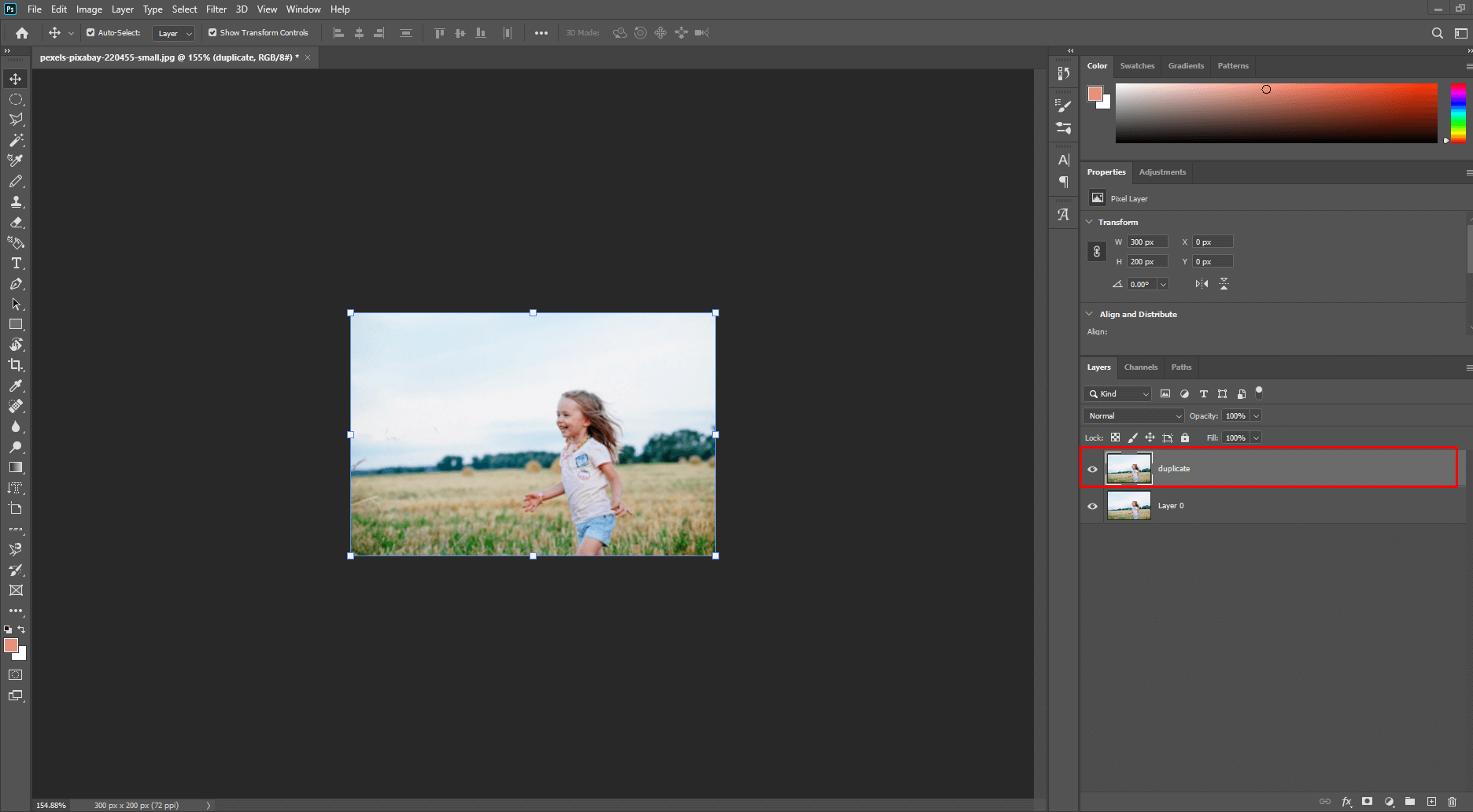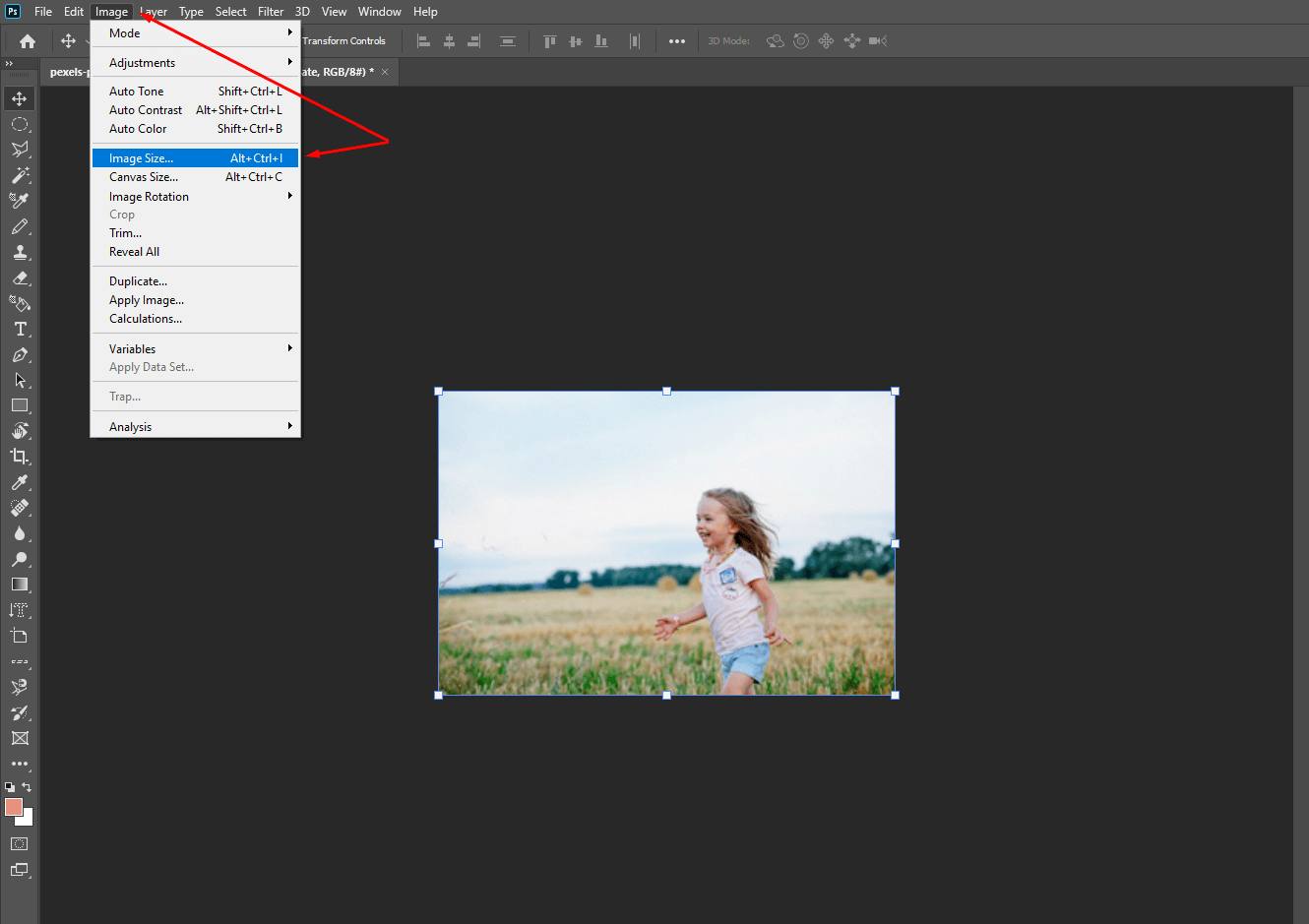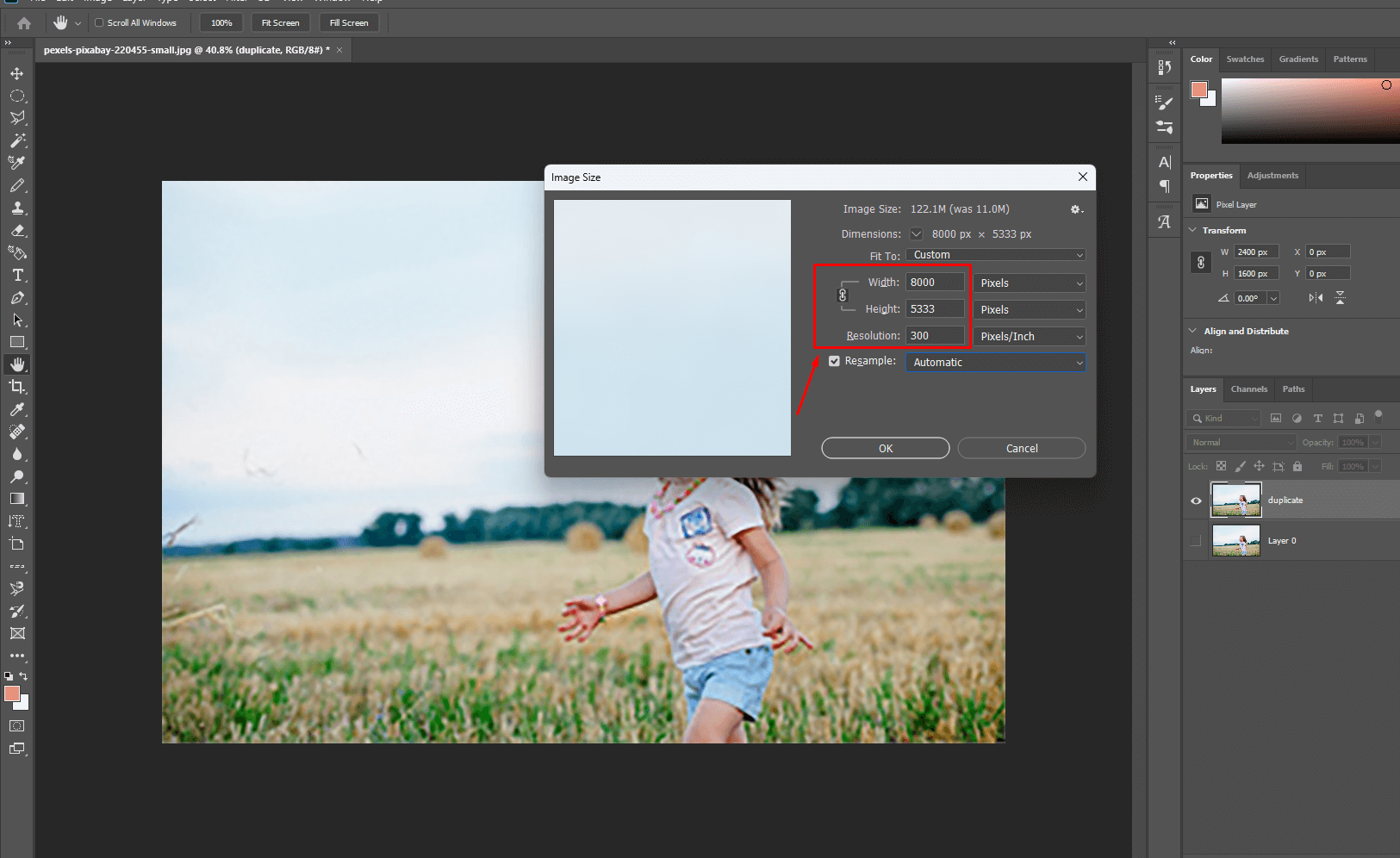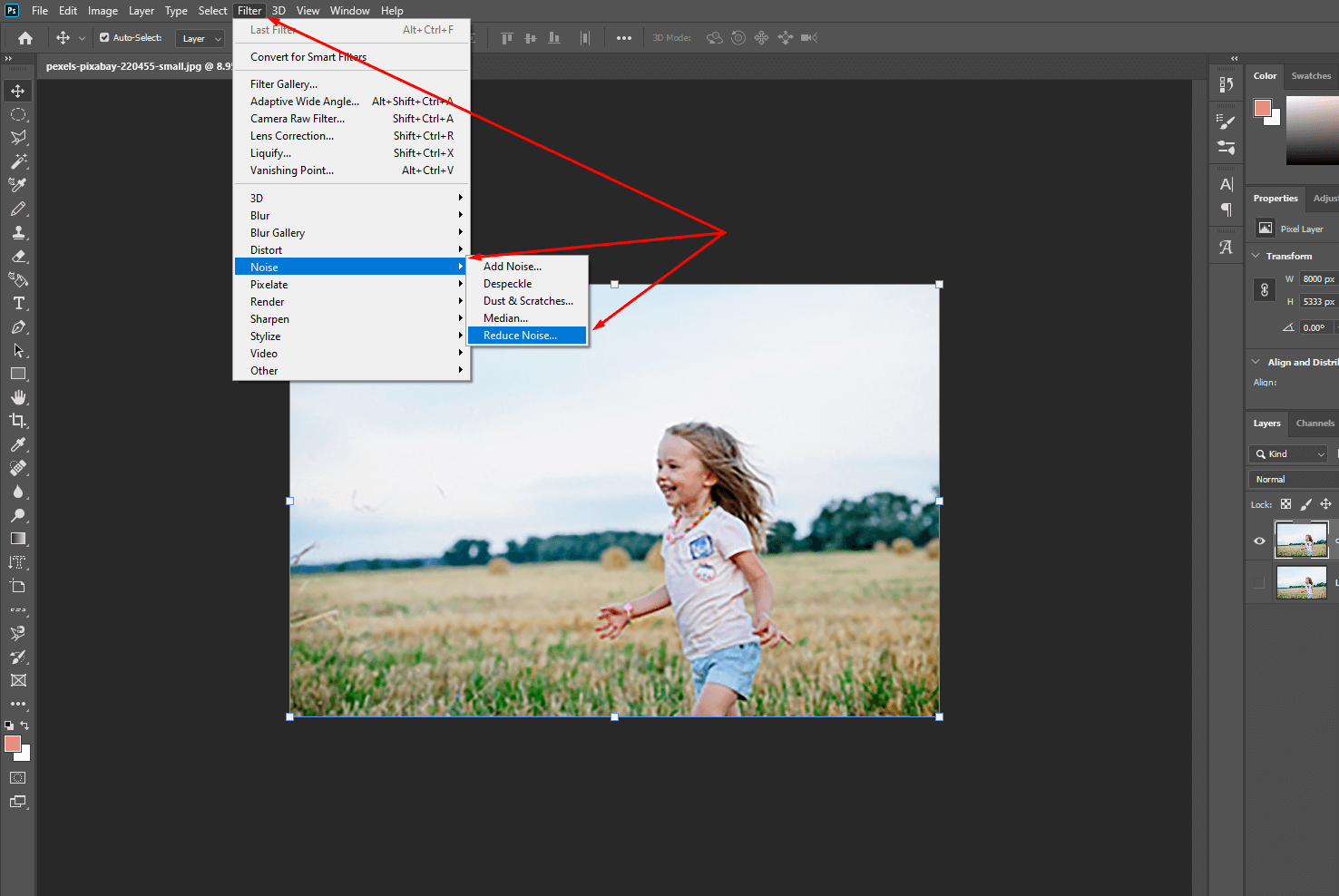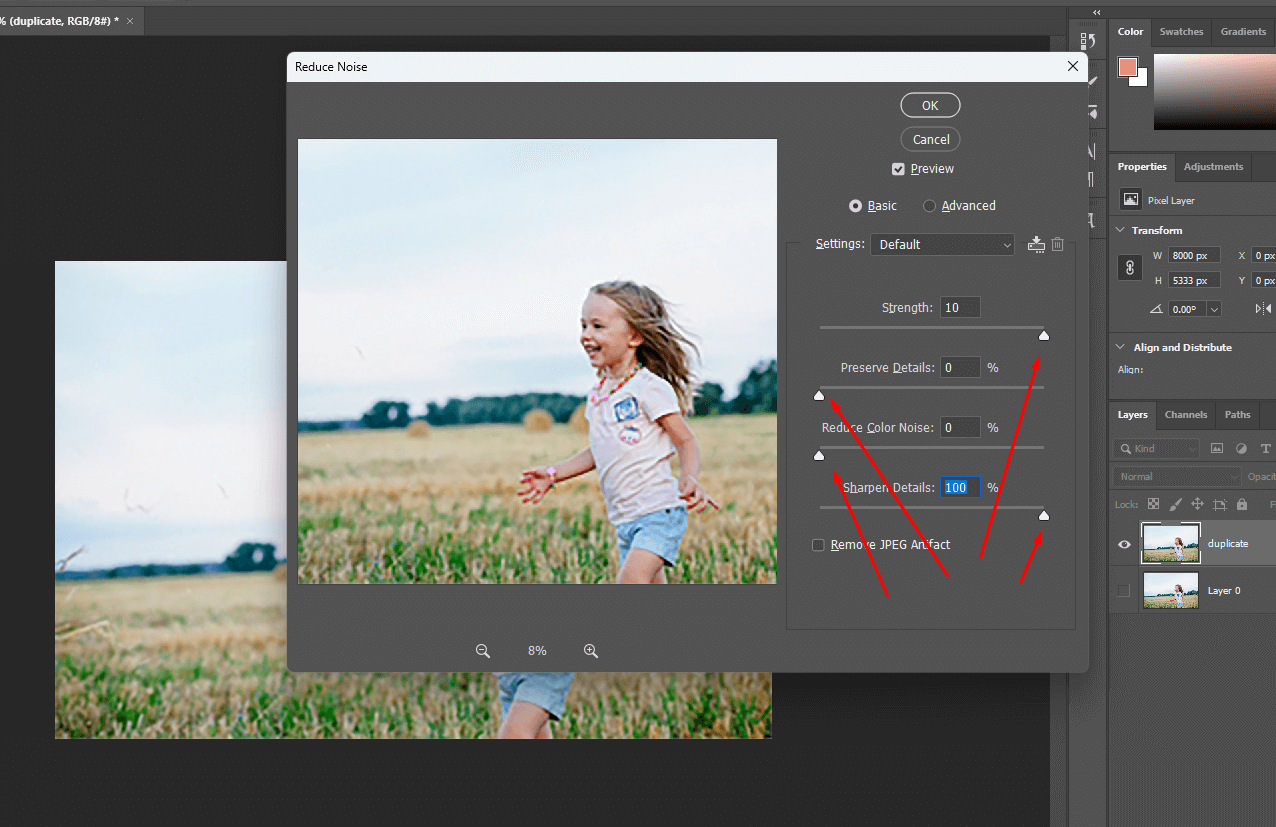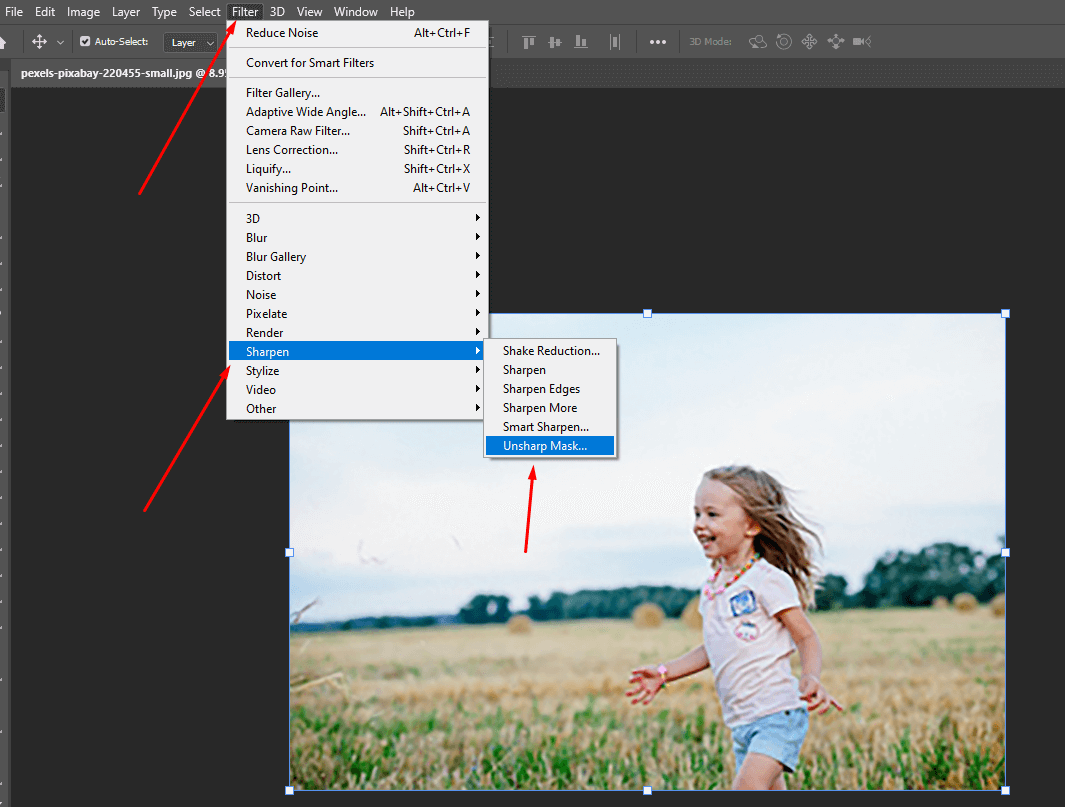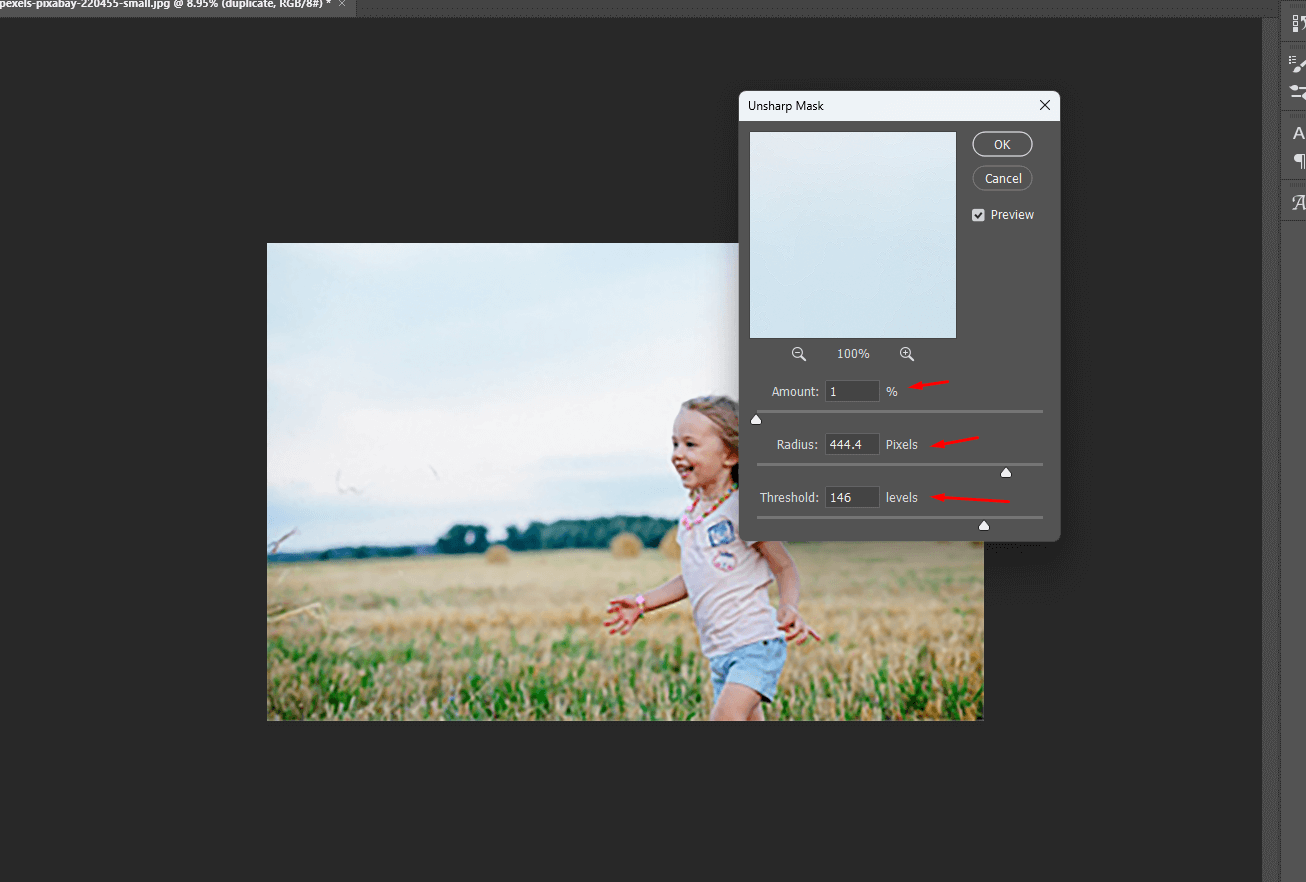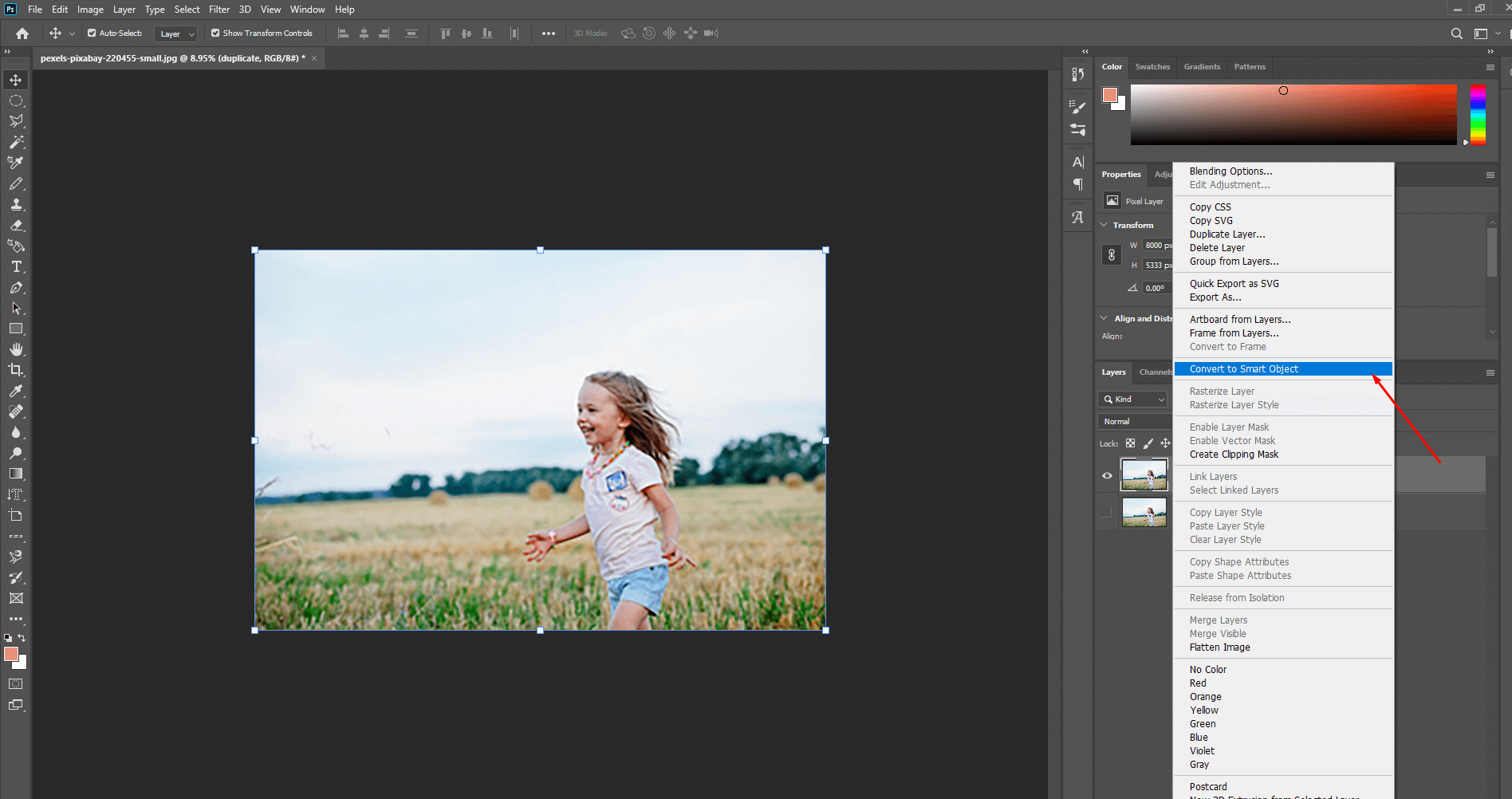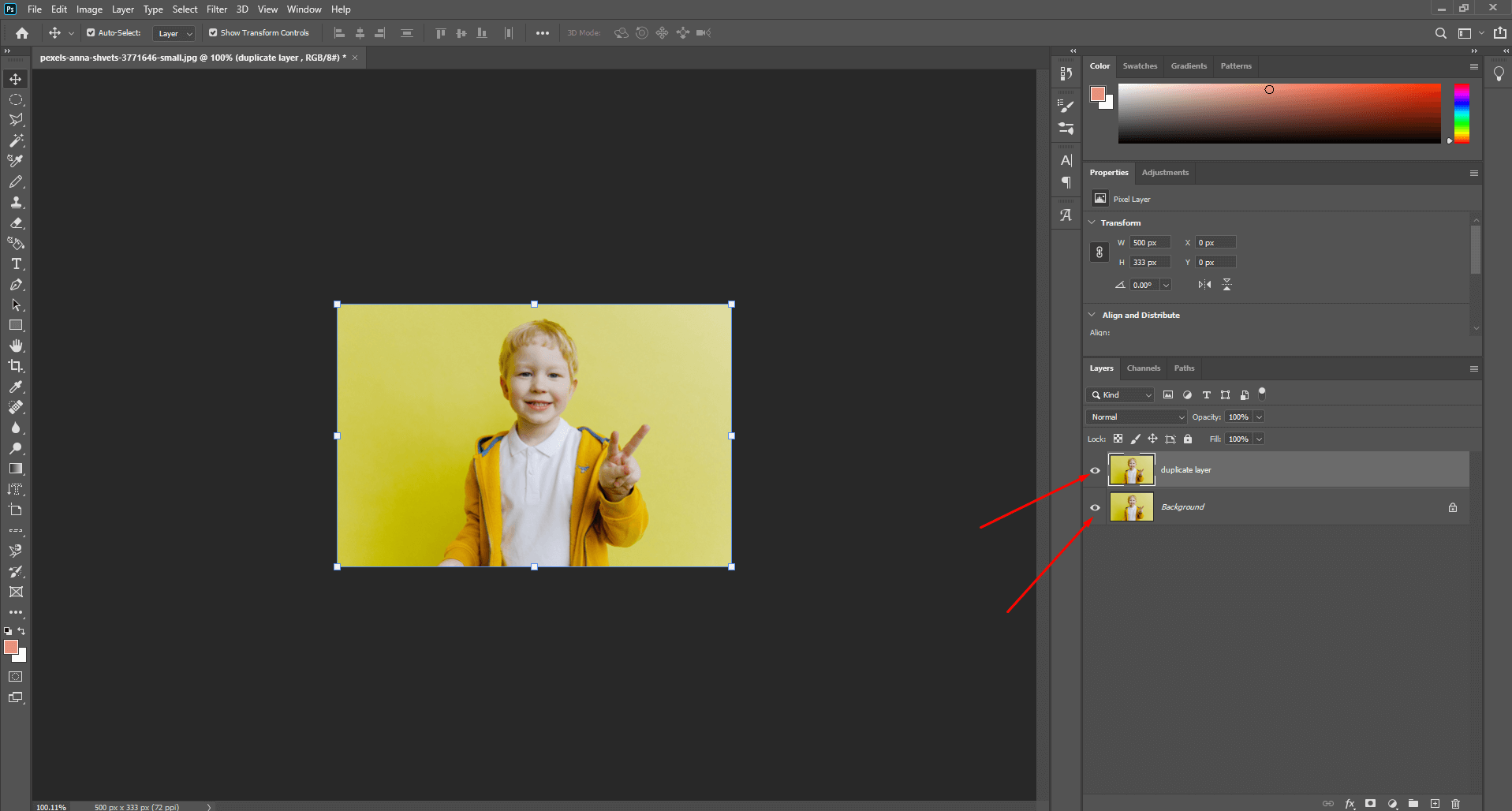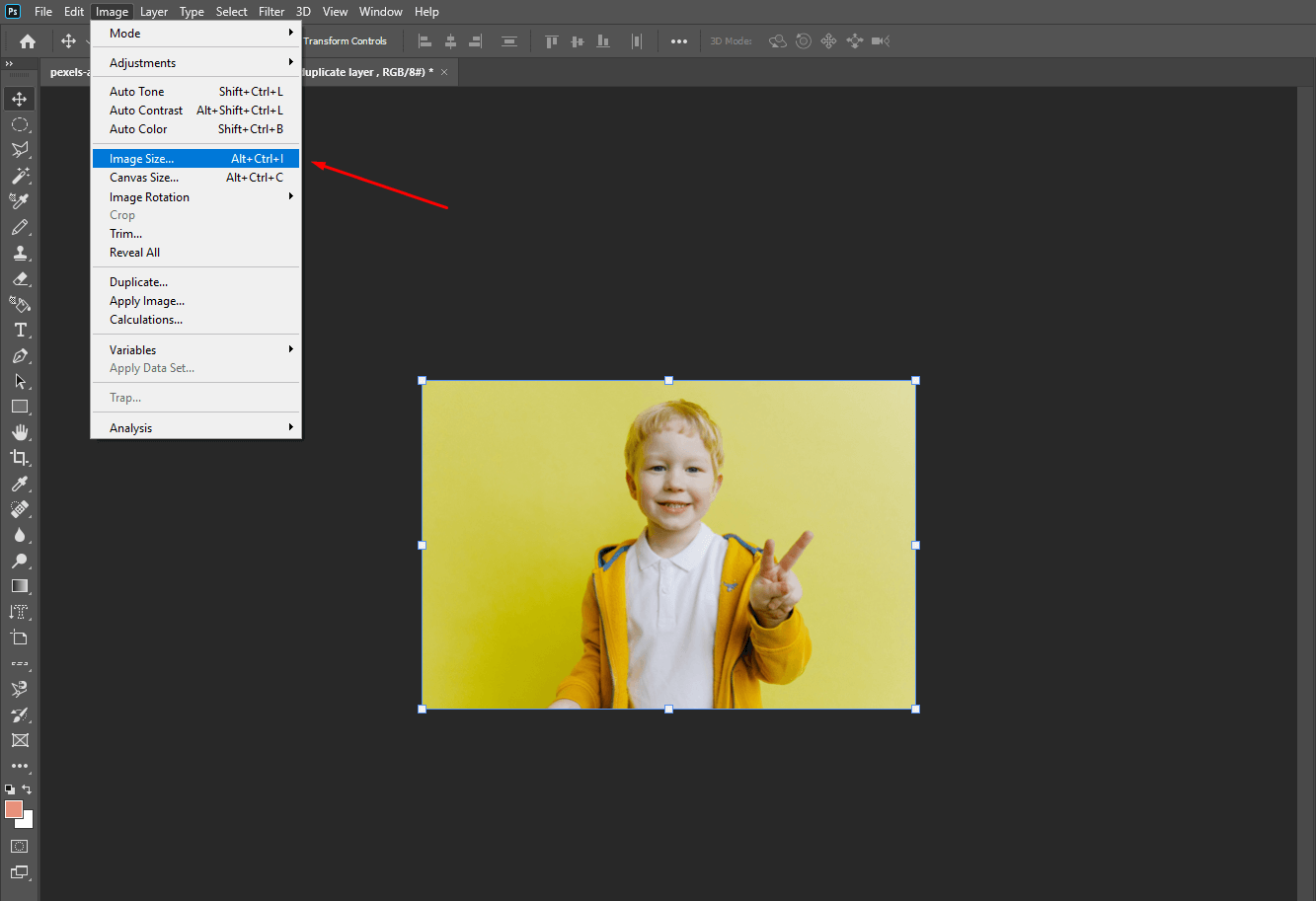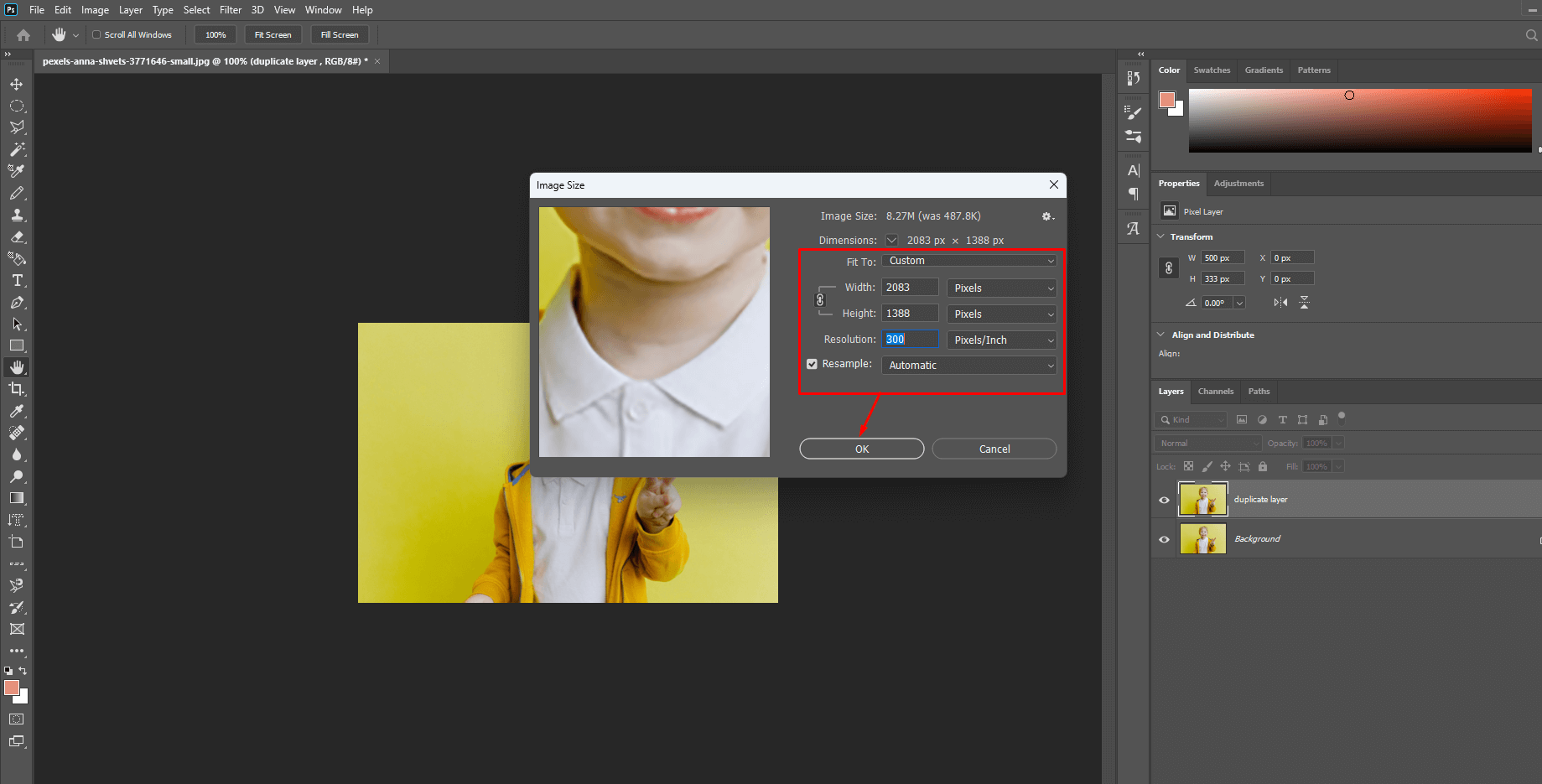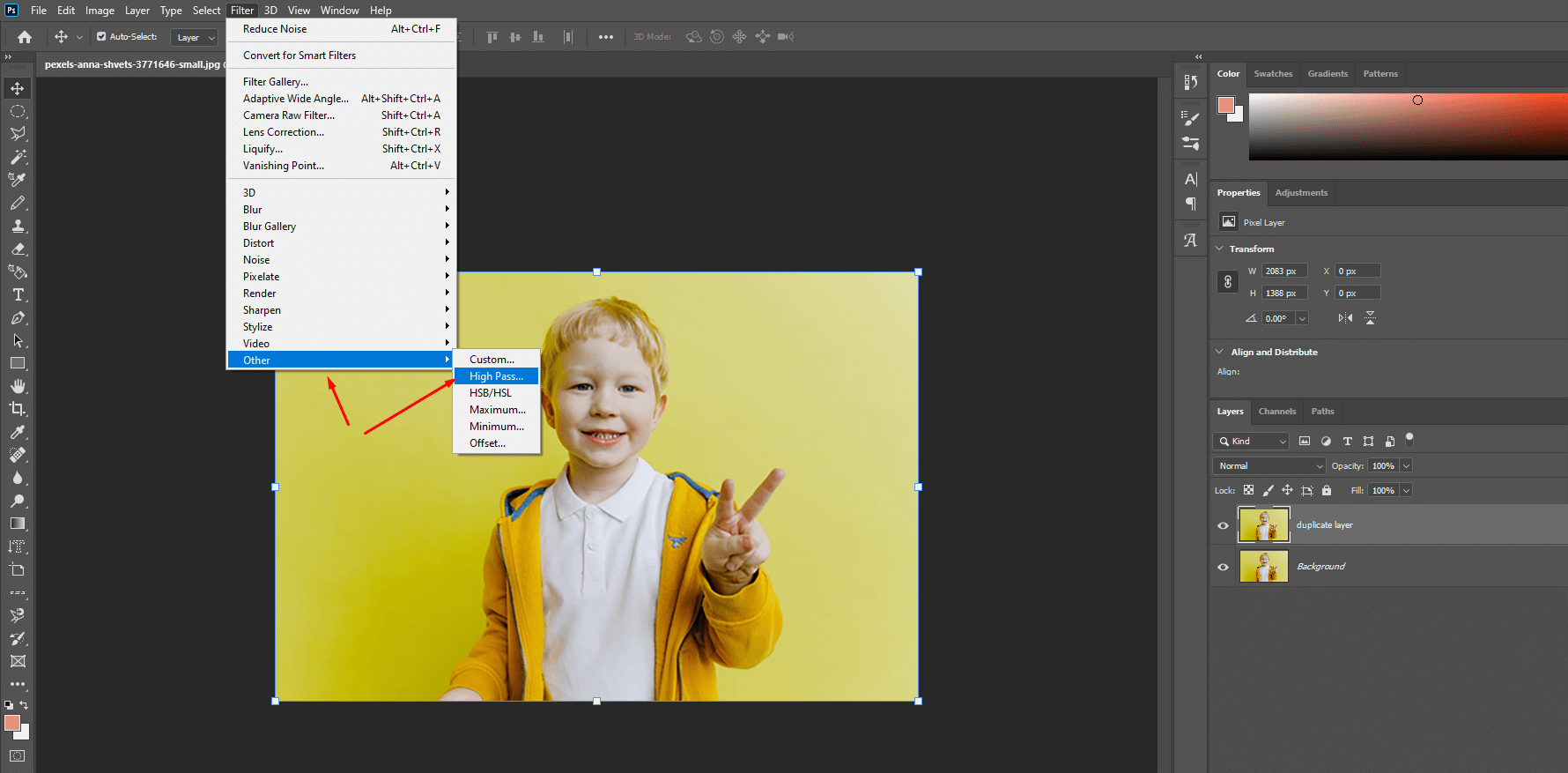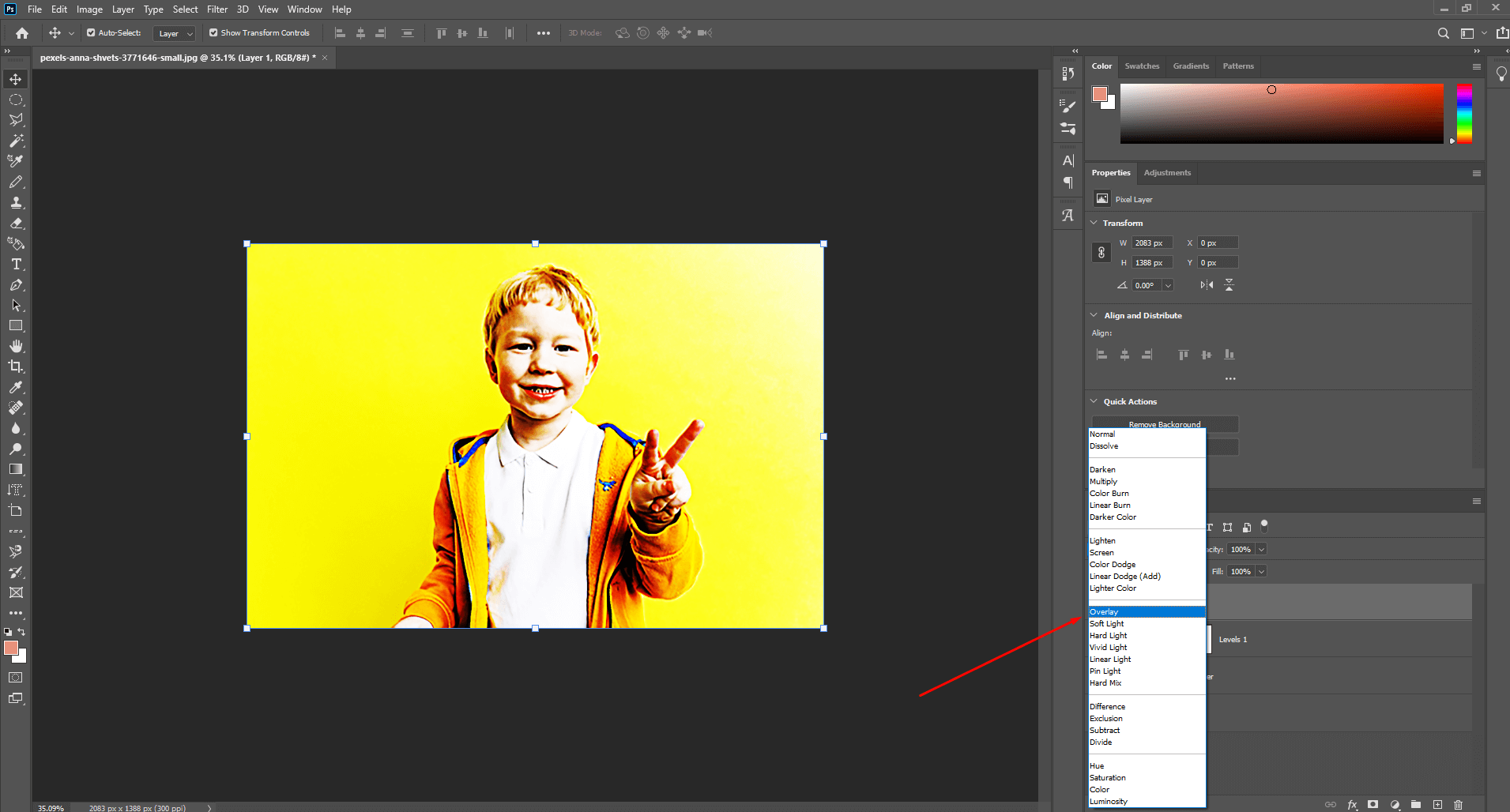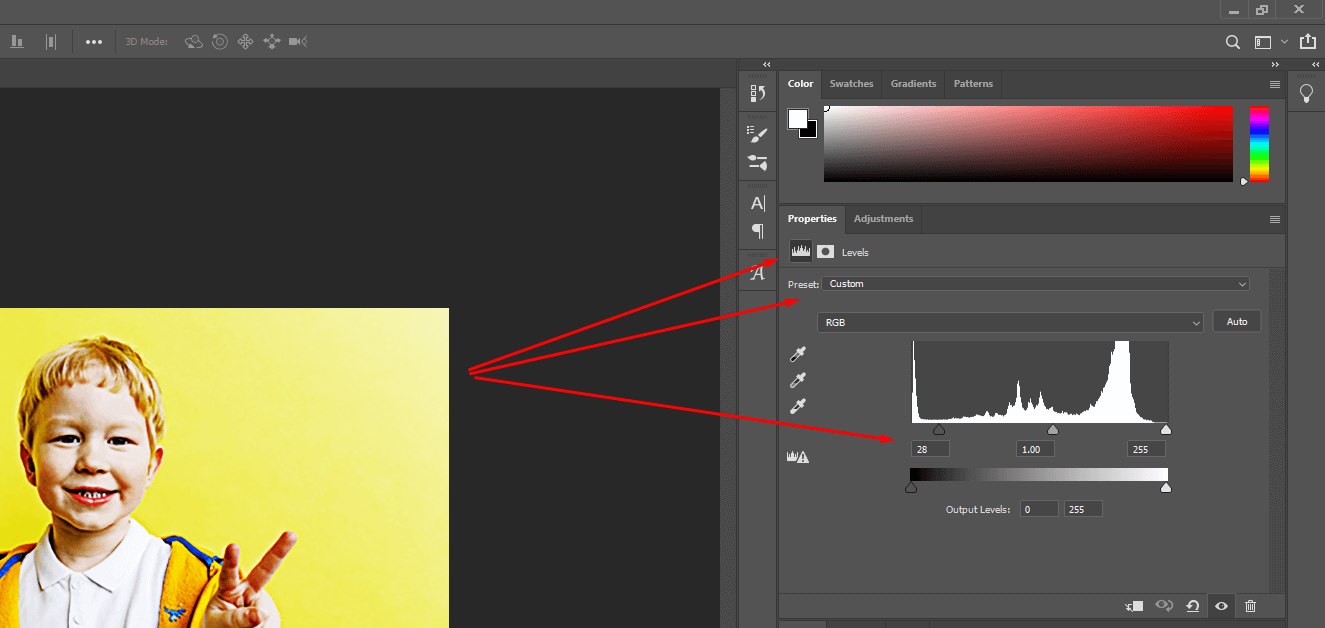¿Alguna vez has subido una imagen al sitio web o a tu tienda online y se pixeló? Quise decir que la calidad de la foto se redujo con píxeles cuadrados. No puede utilizar imágenes pixeladas para fines personales o comerciales. Entonces, ¿cómo despixelar una imagen?
Hay muchas formas de despixelar una imagen de este tipo, y hoy en este blog, compartiré todos los métodos paso a paso con otros detalles necesarios sobre cómo despixelar una imagen. Sigue leyendo para saber sobre ellos. Este es el tema del que hablaré en este blog:
- ¿Qué es Sin píxeles?
- Cómo despixelar una imagen
- ¿Por qué las fotos se pixelan?
- ¿Por qué necesita imágenes sin pixelar?
¿Qué es Sin píxeles?
El despixelado, también conocido como despixelado, es la técnica de corregir una imagen pixelada. Aquí Pixelación significa Efecto de pixelado que resulta en un desenfoque o que aparecen píxeles individuales grandes a simple vista debido a que se amplía una imagen más allá de la resolución por la fuerza.
Por ejemplo, tiene una foto de baja resolución pero desea ajustarla de acuerdo con las necesidades de su sitio web. Cuando cambió el tamaño, notó pequeños píxeles cuadrados y bordes ásperos en la imagen. Es Pixelación, y solucionar el problema es Sin pixelar.
Cómo despixelar una imagen
En esta porción del blog, discutiré el tema central de Cómo despixelar una imagen. Puede hacerlo de varios métodos según el tipo de pixelado y el resultado deseado. Conozcámoslos:
Método-1: Cómo despixelar una imagen en Photoshop
Photoshop es la lámpara mágica para resolver todos los problemas de edición de fotos. Si necesita despixelar su imagen para recuperar la alta resolución, debe hacerlo con Photoshop. Sin embargo, puede despixelar una imagen de las siguientes maneras:
Way-01: Uso del filtro de ruido y nitidez
- Abre la imagen y duplica la capa.
- Seleccione 'Tamaño de imagen' en el comando 'Imagen' del menú superior.
- Aparece una ventana emergente con la opción de cambio de tamaño. Complete el relleno requerido, marque las casillas junto a Restringir proporciones y vuelva a muestrear la imagen. Luego haga clic en Aceptar.
- Después de cambiar el tamaño, vaya a la opción 'Ruido' y seleccione la idea 'Reducir ruido' de las opciones variables.
- Aparecerá un cuadro de diálogo. Mueva los controles deslizantes según sea necesario.
- Ahora, vaya a Filtro y seleccione máscara de enfoque en Enfocar.
- Ahora, de nuevo, vaya a Filtro y seleccione la máscara de desenfoque en Enfocar.
- Después de ajustar el Ruido, vaya a la Paleta de capas desde la derecha y haga clic derecho para obtener la opción 'Convertir en objetos inteligentes'.
- Aparecerá un cuadro de diálogo. Mueva los controles deslizantes y haga clic en Aceptar.
- La imagen no está pixelada
Way-02: Uso del filtro de paso alto de Photoshop
- Abre la foto y duplica la capa.
- Vaya a 'Imagen' ubicada en la barra superior y seleccione 'Tamaño de imagen' para cambiar el tamaño de la resolución.
- Aparecerá un cuadro de diálogo emergente con opciones de píxeles y tamaño. Cambie la información según la necesidad. Marque la casilla junto a 'Restringir proporciones' y haga clic en 'Aceptar'.
- Ahora vaya a Filtro desde la barra superior y seleccione 'Filtro de paso alto' en la opción 'Otro'. Hará que la capa sea gris.
- Vaya al panel Capa y configure el modo de fusión de capas en 'Superposición'. Hará que la capa gris se aclare.
- Vaya a la capa de Ajuste a la derecha y seleccione el Nivel. Aparecerá un histograma. Mueva el control deslizante para ajustar el brillo.
- Presione Ctrl+Alt+Shift+E para combinar las capas y el resultado final estará listo.
Método 2: Cómo despixelar una imagen en la sala de luz
- Abra la foto en Lightroom y duplique la capa.
- Haga clic en el icono Editar y haga zoom en la foto proporcionando detalles.
- Mueva el control deslizante Nitidez y reducción de ruido hacia la derecha para ajustar la nitidez de la imagen y el nivel de ruido. Cambie el nombre de la imagen y guarde el archivo.
- Haga clic en Archivo > Exportar.
Método 3: Cómo despixelar una imagen usando GIMP
- Después de descargar e instalar GIMP, ábralo.
- Cargue la foto y cambie el tamaño de la foto yendo a Imagen> Tamaño de imagen como lo hizo antes.
- Ahora seleccione el algoritmo inc (Lanczos3) y haga clic en Aceptar.
- En el menú Filtros, seleccione la opción Mejorar.
- A continuación, seleccione Máscara de desenfoque y mueva el control deslizante de Nitidez hacia la derecha.
- Guarde el archivo para su uso posterior.
Método 4: Cómo despixelar una imagen en línea
Foto: Fotor es una forma fantástica de editar imágenes. Con la ayuda de esta foto, podemos despixelar una imagen fácilmente. Los pasos son:
- Abra la foto en el software.
- Vaya a la opción 'Ajustar' y busque la herramienta "AI Enlarger".
- Al hacer clic en la herramienta, se mostrará la vista previa del lienzo.
- Haga clic en Aplicar y guarde el archivo.
Escalador de imágenes gratuito de VC: Es yosa herramienta totalmente automatizada para imágenes sin pixelar en línea de forma gratuita. No tienes que descargar el sistema. En su lugar, puede usarlo en el sitio web. Aprendamos los pasos:
- Vaya al navegador web y acceda a la herramienta buscando por nombre o enlace.
- Haga clic en 'Agregar imagen' para cargar una foto.
- Seleccione la opción a la que desea aplicar suavizar la apariencia de la foto evitando ser mapa de bits con pequeños cuadrados más.
- Guarda la foto.
Mejoremos: Es un editor fácil de usar para aumentar la resolución de la imagen y mantener la calidad. Conozcámoslo:
- Abra la página en un navegador y haga clic en el botón Probar gratis
- Ahora cargue la foto haciendo clic en el botón de exploración
- Ahora guarda la foto
Pocas plataformas en línea más para despixelar una imagen son-
- IA Super HD-VanceAI
- Ampliador de imagen Vance AI
- Pixenato
- Afilador de imágenes Vance AI
- Raw.pics.io
- PinoHerramientas
- LunaPic
- ImageUpscaler.com
- JPG grande
- imglarger.com
Método 5: Cómo despixelar una imagen sin conexión
pixbim es uno de los despixeladores de imágenes compatibles con IA más potentes. Puede descargar el para arreglar despixelar una imagen del problema pixelado en su Windows. Aquí están los pasos:
- Inicie el software y abra las imágenes.
- Ajustar parámetros arrastrando
- Descarga la foto una vez que esté lista.
Movavi Photo Editor se puede utilizar en Windows y Mac para la edición de imágenes. Similar a Pixbim, puede restaurar los píxeles perdidos de una imagen. Aquí hay una idea paso a paso sobre cómo despixelar imágenes con Movavi Photo Editor:
- Descargue e instale la aplicación en su sistema operativo Windows o Mac.
- Sube la foto en la que quieras trabajar.
- Para modificar la foto automáticamente, haga clic en 'Magic Enhance'.
- Exporte la imagen y guárdela en su dispositivo.
Método 6: Cómo despixelar una imagen en el teléfono
Supongamos que ha seleccionado la mejor Vestido de compromiso para sesión de fotos y capturó algunas fotos en su teléfono. Desafortunadamente, cuando cambiaste el tamaño de la foto, se pixeló. En ese caso, la buena noticia es que los teléfonos Android e iOS tienen muchas funciones de edición integradas para despixelar una imagen. Conozcamos sobre ellos-
- Un iPhone a partir de la versión Cuatro S Abre la foto en la aplicación. Luego toque Editar, ubicado en la esquina superior derecha. Aquí encontrará varias opciones de edición. Deslice el dedo de izquierda a derecha para ajustar la nitidez. Además, puede despixelar la imagen personalizando la definición, la reducción de ruido, el contraste y más.
- Teléfono Android: Almacenar fotos pixeladas en el Google aplicación de fotos, puede despixelarlos con la función de herramienta Sharpen incorporada de su teléfono Android. Para eso, debe abrir la foto y tocar Editar. Para obtener las opciones de ajuste, seleccione Ajustar y utilice la herramienta Enfocar para reducir la pixelación de la imagen. Para mejorar la calidad, aplique Denoise, HDR y otras características.
Sin embargo, también puede descargar aplicaciones para despixelar imágenes desde App Store y Google Play Store para despixelar una imagen en su teléfono.
¿Por qué las fotos se pixelan?
Millones de pequeños píxeles forman una imagen. Necesitamos despixelar una imagen cuando se produce la pixelación. Conozcamos algunos casos en los que necesitamos despixelar la imagen:
- Ampliar una imagen pequeña: Cuando intentamos estirar o cambiar el tamaño de imágenes de baja calidad, la imagen se pixela. En este caso, necesitamos despixelar la imagen para mejorar su calidad.
- Errores de cámara: A menudo, las imágenes se ven borrosas o pixeladas debido a errores de la cámara o cámaras antiguas de baja resolución que Unpixelated puede solucionar.
- Error del escáner: Cuando su imagen se pixela después de escanearla, debe despixelar la imagen.
- Programa no compatible: A menudo, su imagen se pixela por abrir la foto en programas o aplicaciones no compatibles. Necesita despixelar la imagen para corregir la calidad.
- Dañado por compresión: JPEG u otro formato de compresión de imágenes degrada la calidad de la imagen. Aquí se aplica el despixelado para mejorar la calidad de la imagen y restaurar la imagen original.
Sin embargo, debe saber que no siempre puede despixelar una imagen si la imagen se comprimió mucho o si tiene muy poca información disponible en la imagen. Además, no puede garantizar la misma calidad después de despixelar que en la imagen original de alta resolución.
Enlace útil: Cómo obtener el descuento para estudiantes de Adobe Creative Cloud
¿Por qué necesita imágenes sin pixelar?
Necesita despixelar una imagen pixelada para un propósito específico. Aquí hay algunas razones comunes por las que puede necesitar despixelar una imagen:
- Mejorar la calidad de la imagen: Imagen borrosa hace que sea difícil ver los detalles de la foto. Despixelar puede mejorar la calidad de una imagen, haciendo que la foto sea visualmente atractiva y clara para ver los detalles. Ayuda a los vendedores en línea a mostrar detalles cuando los clientes amplían la foto.
- Restauración de imágenes: Si tiene una foto antigua capturada con cámaras antiguas de baja resolución o dañada con el tiempo, debe despixelar la imagen para restaurarla.
- Detalles precisos: Los organismos encargados de hacer cumplir la ley necesitan despixelar una imagen para investigaciones forenses si el sujeto u otros detalles están borrosos para identificar.
- Recrear personaje: Para recrear cualquier personaje de película o juego de principios del siglo XX, debe aplicar un proceso sin pixelar. Ayudará a los diseñadores a recrear juegos clásicos con alta resolución.
Palabras finales [ Cómo despixelar una imagen ]
Dado que una imagen está hecha de píxeles, no puede evitar la pixelación, pero puede arreglarla. En este blog, he compartido varios métodos de cómo despixelar una imagen. Con suerte, esos métodos lo ayudarán a encontrar un problema de pixelación. Por lo tanto, vuelva a revisar los de la discusión y elija uno ideal para usted. También puedes contactar Recortar imagen para obtener el servicio profesionalmente.
Si encuentra útil este blog y desea consultar mis otros blogs, aquí hay algunos para usted: